- Autor Jason Gerald [email protected].
- Public 2024-01-11 03:41.
- Viimati modifitseeritud 2025-01-23 12:16.
Arvatakse, et Java programmeerimine on arvutamise üks olulisemaid aspekte. Tänapäeva rakendused ja programmid on programmeeritud Javaga, alates mängudest kuni mobiilirakendusteni. Eclipse on skriptiredaktori rakendus Java -programmide arendamiseks. See rakendus võimaldab õppijatel kirjutada ja kompileerida Java -koodi ning käivitada Java -programme.
Samm
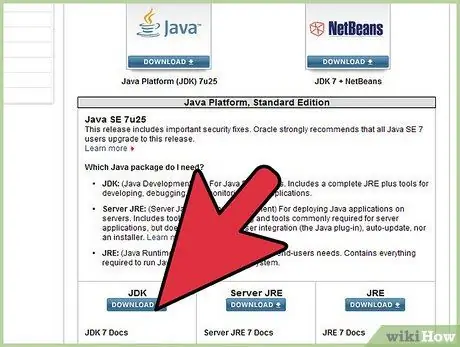
Samm 1. JDK keskkonna allalaadimislingi leidmiseks külastage Oracle'i saidi Java allalaadimislehte
Kerige, kuni leiate "Java SE 6 Update 43", ja laadige seejärel alla JDK.
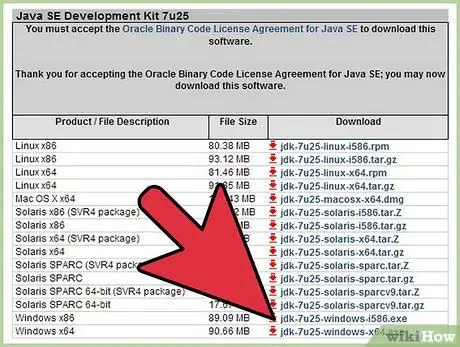
Samm 2. Pärast nupu "Laadi alla" klõpsamist nõustuge teenuse reeglitega ja valige JDK allalaadimiseks opsüsteem
JDK on saadaval Windowsi, Maci, Linuxi ja muude jaoks.
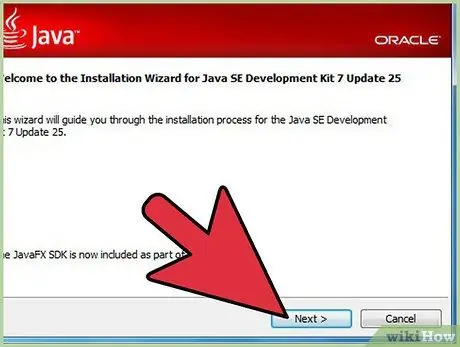
Samm 3. Kui allalaadimine on lõpule viidud, topeltklõpsake JDK installimiseks installifaili
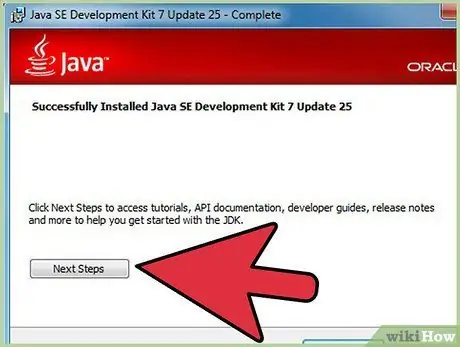
Samm 4. Pärast esmast installimist näete hüpikakent Java lähtefailide salvestamise asukoha valimiseks
Saate kausta asendada või pärast seda vaikimisi kasutada.
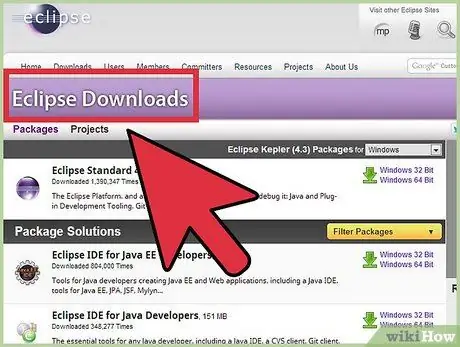
Samm 5. Kui JDK installimine on lõpule jõudnud, alustage Eclipse'i installimist
Külastage veebisaiti
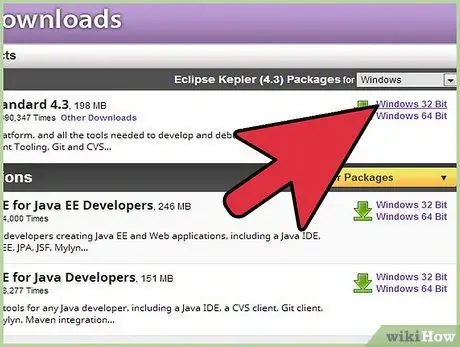
Samm 6. Kui kasutate Windowsi, laadige Eclipse alla vastavalt teie OS -i tüübile
Eclipse on saadaval nii 32- kui 64-bitiste Windowsi versioonide jaoks.
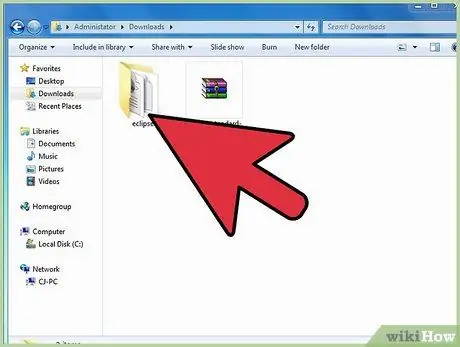
Samm 7. Kui olete Eclipse'i arhiivi allalaadimise lõpetanud, võtke arhiiv välja
Näete eclipse'i kausta, kust see ekstraheeriti. Võib -olla soovite Eclipse'i välja võtta kaustast C: \, et installifailidele pääseks juurde kaustas "C: / Eclipse". Teise võimalusena saate ekstraheeritud failid teisaldada kausta C: \. Kuna Eclipse'il pole installiprogrammi, saate Eclipse käivitamiseks lihtsalt topeltklõpsata failil Eclipse.exe.
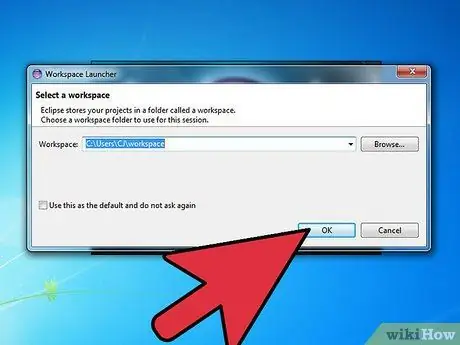
Samm 8. Pärast Eclipse'i ekstraheerimist ja installimist looge loodud kaust teie loodud programmifailide salvestamiseks
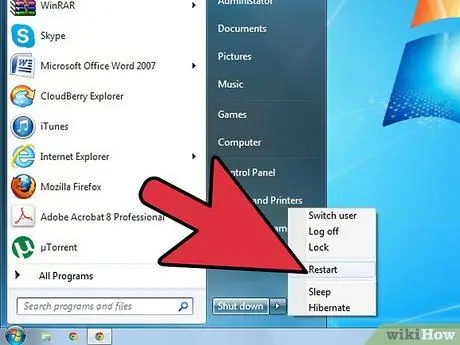
Samm 9. Pärast Eclipse'i installimist taaskäivitage arvuti, et süsteemi mälu värskendada
Samuti toimuvad arvuti taaskäivitamisel installimis-/desinstalliprogrammi konfiguratsioonimuudatused ja registreerimised.






